ご不明な点がございましたら、まずは「FAQ(よくあるご質問)」や「サポート動画」をご覧ください。ダウンロードページからは、
「取扱説明書」・「名刺作成マニュアル」もご覧いただけます。それでも問題が解決しない場合は、下記の「お問い合わせフォーム」ボタンから
お問い合わせ下さい。修理のご依頼は、「修理依頼表」をダウンロードいただき、必要項目にご記入の上、FAXでご依頼ください。

ご不明な点がございましたら、まずは「FAQ(よくあるご質問)」や「サポート動画」をご覧ください。ダウンロードページからは、
「取扱説明書」・「名刺作成マニュアル」もご覧いただけます。それでも問題が解決しない場合は、下記の「お問い合わせフォーム」ボタンから
お問い合わせ下さい。修理のご依頼は、「修理依頼表」をダウンロードいただき、必要項目にご記入の上、FAXでご依頼ください。

プロスカット はさまざまな技術を駆使してカードを正確にカットしますが、
レイアウトやマシンの設定などが違うと、正しくカットされず仕上りがズレることがあります。
ひと言でカットズレといっても、ズレの内容はさまざまであり、
その原因もひとつひとつ異なります。

給紙ユニットはしっかりツメが入ってロックされていますか?

ファーストカットがズレると、すべてのカードがズレて仕上がってしまいます
天板を開け、給紙ユニットの2カ所のツメが「LOCK」の方向に入っている状態でねじが締まっている事を確認して下さい。


 正常
正常 ズレ
ズレ 正常
正常 ズレ
ズレ 正常
正常 ズレ
ズレ印刷画像の途中や手前でカットしてしまい、カードから印刷画像がはみ出したりズレて仕上がる。
<カットマーク機能ONの場合>

余白箱に落ちているA4台紙の一番先端の余白と、■正方形マークが印字されているセンター余白をチェックして下さい。
余白箱のごみを一旦すべて捨てて空にすると簡単に確認できます。

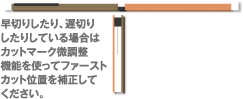

※上の写真はカットモード1が選択されている状態

![[正常]](../images/support/cutzure_case_01_14.png)
![[ズレ(早切り)]](../images/support/cutzure_case_01_15.png)
![[ズレ(遅切り)]](../images/support/cutzure_case_01_16.png)
マークのトップ位置から3㎜下にファーストカットが入っている事がカット全体の基準となります。
カットマーク機能は正しく設定されていますか?
設定が正しいか確認してください。
カットマーク機能を正しく設定すれば上下印刷位置ズレを自動補正することができます。

使用マーク■の場合
カットマークボタン2回押しランプ「点滅」

使用マーク――の場合
カットマークボタン1回押しランプ「点灯」
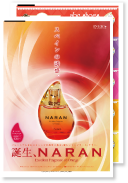
カットマーク機能を使用しない場合の上下印刷位置ズレ
<カットマーク機能OFF(紙先端基準)の場合>
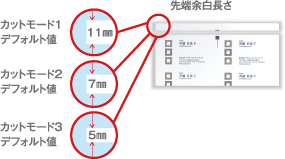
 〈先端余白寸法の調整方法〉
〈先端余白寸法の調整方法〉

1枚の台紙においてファーストカット位置は正確なのに1段目・2段目・3段目・・・とカットが下の段に進むにつれて徐々にズレが大きくなる
1段目
2段目
3段目
4段目
カットが下の段に進むにつれてカット位置のズレが大きくなる。
(文字とカードの端の余白が広がっていく)
5段目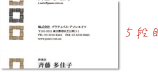


作成いただいているレイアウトと選択されているカットモードの設定が異なるとカットが下にの段に進むにつれてカット位置が徐々にズレていきます。
カットモード表示とカットモード選択ボタン
(押すたびに設定が変わります)

※上の写真はカットモード1が選択されている状態
ご使用のレイアウトに合わせて正しいカットモードを選択して下さい。

カットモード1
(シングルカット)水平ドブ無し
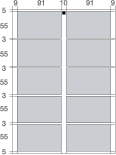
カットモード3
(ダブルカット)水平ドブ3mm
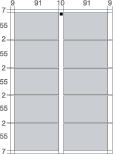
カットモード2
(ダブルカット)水平ドブ2mm
※面付図はスリッターがPM2の場合のものです。
(注)モード2(ダブルカット)はレーザープリンターの印刷不可領域で名刺デザインが欠ける場合の緊急避難モードです。基本的には使用しないでください。



印刷サイズに多少の誤差が生じた台紙については、操作パネルの設定でカットするカード長寸法(紙送り方向カット寸法)を調整することによって補正可能です。
調整できる範囲は、カード長のデフォルト値に対して±0.5㎜までです。

注)カード長の調整設定値は、レイアウトされた1~5段すべてに共通で反映されます。
※モード2・モード3の場合水平ドブ幅を補正する方法もあります。

規定のレイアウト位置に印刷されず、印刷位置が左右方向にズレている状態です。
レイアウトの位置もしくは印刷時の余白設定を変更する必要があります。
印刷左右位置がズレた状態ですでにプリントされてしまった台紙は、左右調整ダイヤルで台紙の左右位置を微調整することが出来ます。
調整できる範囲は、センター位置から左右に±3.0㎜までです。




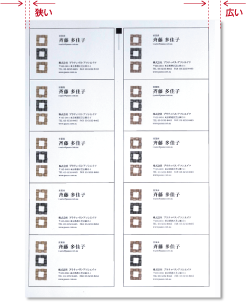
ズレを確認するためにカット枠を印字した台紙。
印刷位置が全体的に左にズレている。


左右調整ダイヤルでセンター位置を合わせても1段目→2段目→3段目…と下の段に進むにつれて左右スリット位置が徐々にズレていく場合、印刷が台紙に対して斜めになっている可能性があります。
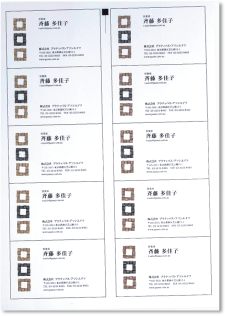
症状2と同じ方法で、カット枠(罫線)を印刷してください。
カット枠から台紙の端までの幅を測定し、1段目と5段目で差があれば台紙への印刷が斜めになっています。
プリンターの設定(用紙ガイドの幅や用紙の積載数など)をご確認ください。


カットした1枚のカードで、表と裏の画像が合わない場合はA4台紙を両面プリントする際の位置合わせ不足です。
PROSCUT PCM-15は台紙の表面を規準にして裁断する製品です。
表裏の印刷位置合わせについては、プリンターの設定をご確認ください。
表裏のプリントズレ幅を確認するには、症状2と同じ方法でカット枠を印刷して表裏それぞれの余白を測定するか、カットマーク機能を用いてカットしたマーク部分の余白紙片を余白箱から取り出して確認してください。




表と裏の区別がつくようにカットする前に「表」「裏」の目印をつけて下さい。